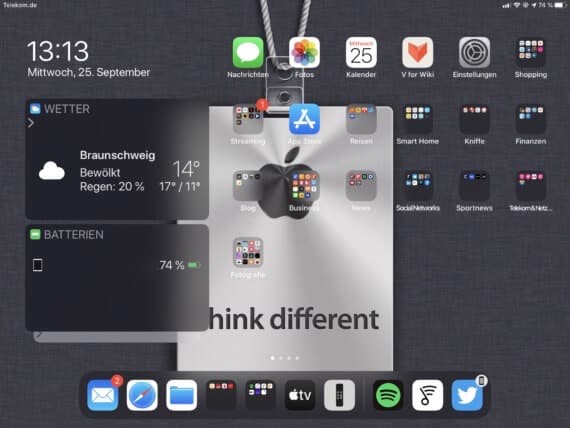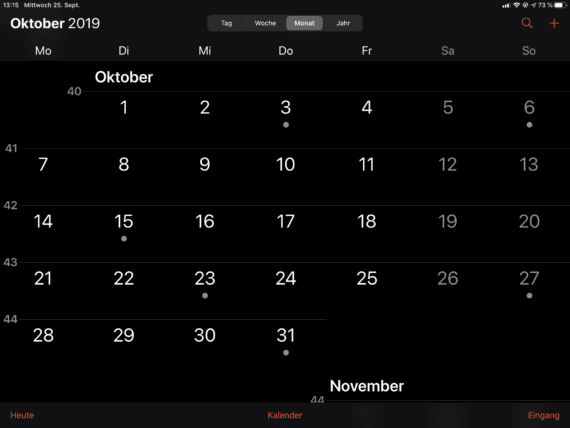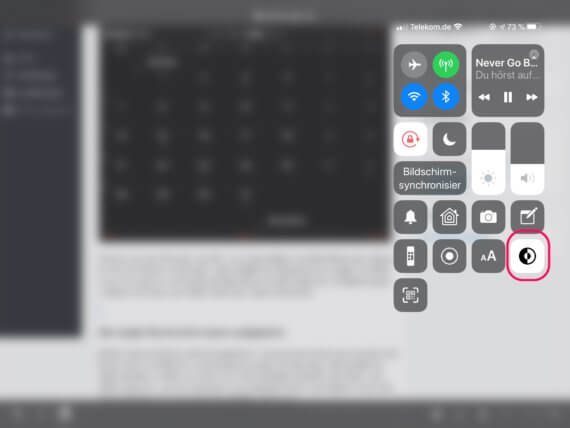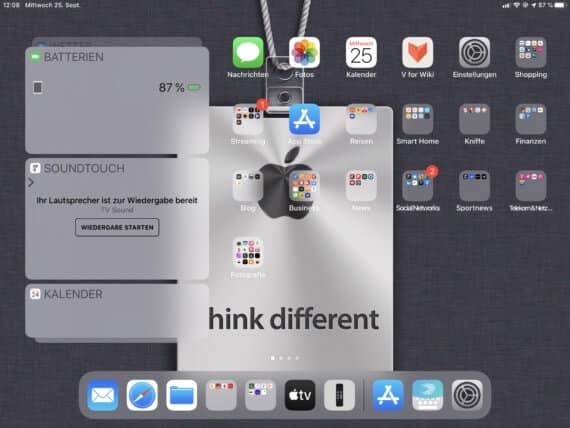iPadOS: Die besten Funktionen im Alltag und euer Eindruck bisher?
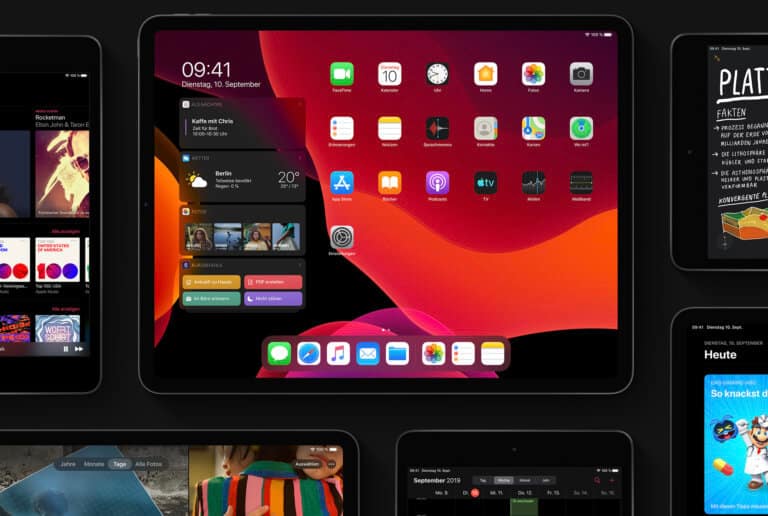
Diese Woche war es endlich soweit und Apple gab das langersehnte Update auf iPadOS zum Download frei. Ein ziemlich großer Schritt fürs Apple Tablet. Das System ist auf meinem iPad Pro 10,5“ mithilfe eines „Clean Install“ installiert worden und das Backup ist vollständig eingespielt. Nun habe ich die Zeit etwas genutzt, um es mir auf dem Pro-iPad anzuschauen.
Ich hatte die Beta nur flüchtig getestet. Welche Funktionen fielen mir also jetzt direkt auf? Und, wie findet ihr das Update bisher?
Dass Apple rund um Tim Cook schon mehrfach die Post-PC-Ära mit dem iPad ausgerufen hat, dürfte hinlänglich bekannt sein. Sogar er selbst erklärt regelmäßig in Interviews, nur noch mit dem iPad zu arbeiten. Die Hardware gibt das spätestens seit dem iPad Pro 10,5“ definitiv her. Der A10X Fusion in Kombination mit 4 GB RAM ist selbst für anspruchsvolle Foto- und Videobearbeitung immer noch verdammt schnell, das ProMotion Display mit seinen 120 Hz immer noch beeindruckend und der Apple Pencil ist als Stift immer noch unerreicht.
Nach den ersten Eindrücken kann ich sagen, dass Apple mit iPadOS den richtigen Weg einschlägt. Endlich werden schon längst überfällige Funktionen, die es teilweise schon seit dem iPhone 6S auf dem iPhone gibt, für das iPad ausgeliefert.
Änderungen an der Optik: So klein und doch so große Wirkung
Für diesen Ersteindruck will ich gar nicht so tief und detailliert einsteigen, sondern lediglich zwei, drei Sachen aufgreifen, die große Wirkung haben. Die wichtigste Änderung ist für mich das geänderte User-Interface auf dem Homescreen. Denn nun lassen sich endlich die Widgets auf dem Homescreen festpinnen und man muss nicht mehr nach rechts raus wischen.
Das klingt nicht gravierend, doch wer viele Termine im Kalender gespeichert hat, weiß die neue Tagesansicht sehr zu schätzen. Dazu zählt auch das Wetterwidget, welches nun endlich seinen Weg auf das iPad findet. Mich hat es immer extrem genervt, für einen Blick auf das Wetter eine Webseite auf dem iPad zu öffnen oder zum iPhone greifen zu müssen!
Damit einher geht allerdings auch kleiner Nachteil, denn für den zusätzlich benötigten Platz sind die App-Icons etwas kleiner geworden. Das kann man in den Einstellungen unter „Anzeige & Helligkeit“ im Reiter im „Home-Bildschirmlayout“ wieder umstellen, die festgepinnte Widgetleiste verschwindet dann allerdings wieder vom Homescreen.
Natürlich liefert Apple auch unter iPad OS den Dark Mode aus und dieser sieht auf dem iPad aufgrund der Bildschirmgröße nochmal beeindruckender aus. Wie versprochen ist der Dark Mode nicht einfach nur eine Dunkelfärbung, sondern konsistent durch das Betriebssystem implementiert
Warum man den Schalter zum Ein- und Ausschalten des Dark Mode erst separat im Control-Center hinterlegen muss, bleibt das Geheimnis von Apple. Ab Werk muss man nämlich im Control-Center länger auf die Bildschirmhelligkeit tippen und kann erst dann den Dark Mode aus- oder einschalten.
Der Apple Pencil wird massiv aufgebohrt
Neben den erweiterten Werkzeugoptionen, beispielsweise bei einem Screenshot, lassen sich nun ENDLICH Kontextmenüs (sofern die App dies unterstützt) bei Apps aufrufen, sodass man hier nicht mehr ständig zwischen dem Pencil und dem Finger hin- und her wechseln muss. Möglich macht dies Haptic Touch, das Softwarependant zum leider eingestellten 3D Touch.
Als 3D Touch auf dem iPhone 6S eingeführt wurde, mehrten sich sehr schnell die Stimmen, die eine Implementierung in das iPad forderten – vergeblich, wie wir wissen. Als Fan muss ich sagen, dass Haptic Touch bei Weitem nicht an das Original 3D-Touch heranreicht, doch auf dem iPad funktioniert es in Kombination mit dem Pencil erstaunlicherweise deutlich besser als auf dem iPhone.
Außerdem hat Apple die Latenz etwas senken können, die Handhabung von schriftlichen Notizen in PDF´s oder Dokumenten vereinfacht; sogar ganze Webseiten lassen sich nun mit dem Apple Pencil versenden.
Verbessertes Multitasking, das überarbeitete Split-View
Multi-Tasking dank Split View gibt es ja schon seit iOS 8 auf dem iPad, doch wirklich komfortabel war es nie. Hatte ich einen Splitscreen mit zwei Apps und wollte eine dritte App öffnen, ging dies einfach nicht. Mit iPadOS kann ich das nun jederzeit tun und die dritte App in den Splitscreen ziehen. Diese ersetzt dann einfach eine der beiden zuvor geöffneten Apps – sehr smart. Funktioniert super im Alltag.
Ein kleines Gimmick für die Musikfreaks unter Euch
Apple hat auch etwas stillschweigend die Musik-App überarbeitet und ihr endlich die Songtexte-Funktion verpasst. Doch das Highlight ist nicht der Songtexte an sich, sondern, dass ihr damit im Song selber hin und herspringen könnt. Wenn ihr einen Song hört und den Song-Text quasi scrollt und dann auf eine Passage des Textes etwas weiter unten tippt, springt die Wiedergabe der Musik an genau diese Stelle.
Fazit
Ich hatte es schon eingangs erwähnt, Apple geht mit iPad OS definitiv den richtigen Schritt und schließt die Lücke zwischen dem, was die Hardware zu leisten imstande ist, und dem, was iOS daraus macht. iPadOS fühlt sich deutlich flotter an und man vergisst, dass darunter immer noch iOS seinen Dienst tut.
Das Ganze wird mit sinnvollen Erweiterungen sowie deutlich aufgefrischter Optik kombiniert. Alleine die Toolbar bei einem Screenshot ist optisch eine Augenweide.
Die Hardware des iPad (Pro) war schon immer führend auf dem Markt und mit iPadOS zieht auch erstmals die Software gleich.
Was ist denn euer Ersteindruck? Arbeitet ihr mit dem iPad nun effizienter oder ist der Unterschied nicht so groß wie Apple ihn gerne hätte?
-----
Willst du keine News mehr verpassen? Dann folge uns auf Twitter oder werde Fan auf Facebook. Du kannst natürlich in Ergänzung unsere iPhone und iPad-App mit Push-Benachrichtigungen hier kostenlos laden.
 15 Kommentare zu dem Artikel "iPadOS: Die besten Funktionen im Alltag und euer Eindruck bisher?"
15 Kommentare zu dem Artikel "iPadOS: Die besten Funktionen im Alltag und euer Eindruck bisher?"

-
AppleUser 26. September 2019 um 21:35 Uhr ·IPad Pro 9,7“ lässt sich nicht updaten.
iLike 2
-
Tom 26. September 2019 um 21:51 Uhr ·Doch habe das updatebinstalliert !
iLike 4
-
Tom 26. September 2019 um 21:52 Uhr ·Doch habe das update installiert !
iLike 7
-
Tom Jodelbayer 26. September 2019 um 22:22 Uhr ·stimmt nicht, funktioniert ohne Probleme
iLike 3
-
-
Siimon 26. September 2019 um 21:38 Uhr ·Dark Mode am iPad eingeschaltet…Apfelpage App geöffnet…und erstmal Blind, weil alles so hell ist… #DarkModeUnterstüzung
iLike 19
-
Doug Heffernan 26. September 2019 um 21:48 Uhr ·Die SZ App sieht im Dark Mode aus wie ein Zebra 😁 ehrlich gesagt weiß ich auch gar nicht so genau was alle so toll dran finden…auch schon nicht zB in MS Office
iLike 5
-
Oldschool 26. September 2019 um 22:58 Uhr ·…am macbook (pro) find ich’s super! 😊
iLike 2
-
-
-
Doug Heffernan 26. September 2019 um 21:42 Uhr ·Die Anzeige der Lautstärke ist nicht mehr MITTEN IM BILD 😤
iLike 9
-
Wiepenkathen 2. Oktober 2019 um 06:31 Uhr ·Auf dem iPhone stört mich das auch, Doug. Aus einem gut sichtbaren Balken wurde ein mickriger und schlecht zu erkennendes etwas am linken Bildschirmrand. Das muss geändert werden.
iLike 0
-
-
Steve 26. September 2019 um 22:18 Uhr ·Habe mein iPad Pro 3. Gen. Heute von Beta iOS 13 aufs „richtige“ iOS 13.1 geupdatet, doch nun reagiert der Touchscreen nicht immer richtig und die Apps hängen des öfteren. Auch nach einem neuen installieren 🤮
iLike 2
-
steffenwii 26. September 2019 um 23:20 Uhr ·Habe bereits 2 USB Sticks (HooToo & RavPower) probiert – beide werden nicht erkannt. Auch nicht nachdem ich sie unterschiedlichst formatiert hab). Hat jemand eine Idee ?
iLike 2
-
GeneralMotors 26. September 2019 um 23:33 Uhr ·Das Wetter-Widget gibt es beim iPad schon seit iOS 11, aber macht ja nichts…
iLike 7
-
Xx 27. September 2019 um 01:17 Uhr ·@Redaktion: Mich würde einmal interessieren, welche Apps ihr für was verwendet. Evtl. eine neue Rubrik?
iLike 2
-
J.C. 27. September 2019 um 07:42 Uhr ·An sich schick und schön. Gefällt mir. Smooth. Tut was es soll. Trotzdem sind hin und her viele Bugs noch. Hoffentlich werden sie bald eliminiert.
iLike 3
-
Steve 27. September 2019 um 14:50 Uhr ·Auf meinem iPad Air 2 hängen sich beim Scrollen in den Playlists immer Apple Music komplett auf unter 13.1. Ich hab‘s nun mit diversen Playlists versucht. Er lädt die Coverbilder nach, und ich scrolle die Playlist runter, noch ohne das Musik spielt, und dann friert alles ein. Apple Musik reagiert nicht mehr. Gleiches, wenn ich Musikstück anklicke. Musik spielt, und wenn ich nun scrolle passiert das gleiche, aber die Musik spielt weiter. Lässt sich aber nicht über control center zum nächsten Stück wechseln. Noch jemand das Problem?
iLike 1